PDFの印刷方法
UPDF for Windowsは、様々なカスタマイズ可能な印刷設定により、PDF印刷を簡単にします。このガイドでは、PDFの印刷方法と設定方法について詳しく説明します。
UPDF for Windows を使用して PDF ドキュメントを印刷するには、以下の手順に従ってください。
Windows • macOS • iOS • Android 100%安全
- PDF をツールにインポートした後、画面の右上にある保存アイコンに移動します。その右側にある「展開」のアイコンをクリックして、印刷を開きます。
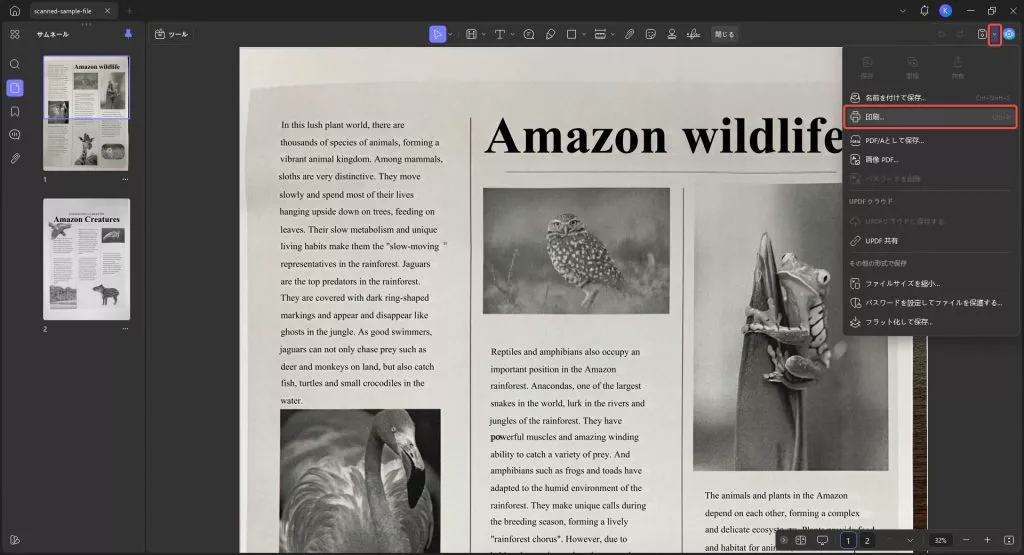
- ポップアップ ウィンドウで、プリンター、コメント付きまたはコメントなしでの印刷、ページ サイズ、印刷の向き、コピー数、印刷ページ数、ページのサイズと処理、両面印刷などの印刷のプロパティを設定します。
- プロパティを選択したら、「印刷」ボタンを押します。
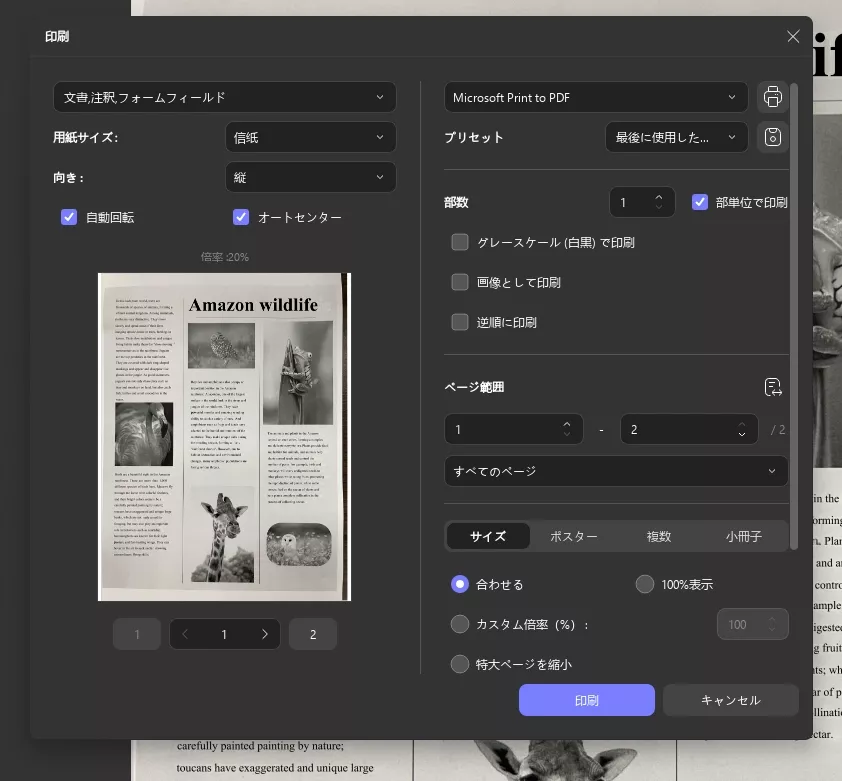
PDF印刷設定
PDF ドキュメントを印刷するときに、次のオプションが表示されます。
ドキュメント、コメント、フォーム フィールド:この機能を使用すると、ドキュメントに表示されているコメント/フォーム フィールドを含めて印刷するか、含めずに印刷するかを選択できます。
ページサイズ:用紙に合わせて最適なページサイズを選択できます。ページサイズには「レター」、「リーガル」、「A3」、「A4」などがあります。
印刷の向き:印刷設定の向きオプションを使用すると、ページの向き(縦向きと横向き)を変更できます。さらに、PDFを自動回転したり、自動中央揃えにするオプションもあります。
プリンター:「プリンター」オプションでは、使用したいプリンターを選択できます。PCには複数のプリンターを接続・インストールできます。LAN(ローカルエリアネットワーク)経由で複数のプリンターがインストール・設定されている場合もあります。
プリセット:最後に使用した設定を選択するオプションのみを提供します。
印刷部数:印刷設定の「印刷部数」オプションは、文書を印刷する部数を指定します。これ以外にも、以下のオプションにチェックを入れることができます。
- グレースケール(白黒)で印刷
- 画像として印刷
- ページを逆順にする
ページ範囲:この設定では、印刷するページ数を選択できます。手動でページを選択するか、ページ範囲のメニュー(「全ページ」「偶数ページ」「奇数ページ」などのオプション)から選択できます。
フィット/実寸大/カスタムスケール:印刷スケールを「フィット」、「実寸大」、「カスタムスケール」、「特大ページを縮小」、「PDFページサイズに合わせて用紙を選択」から選択できます。「フィット」オプションは、ページ余白に合わせて文書のサイズを自動的に調整するページサイズ変更機能の1つです。
ポスター:このオプションを選択すると、以下のスクリーンショットに従って設定を調整できます。
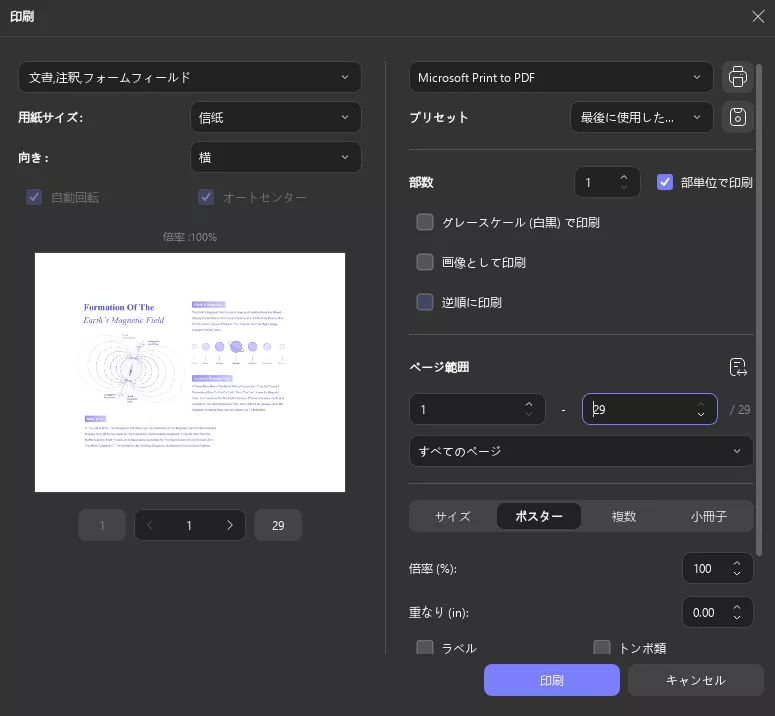
複数: 1 枚の用紙に複数のページを印刷する場合は、指定された画像に関する印刷設定を設定する必要があります。
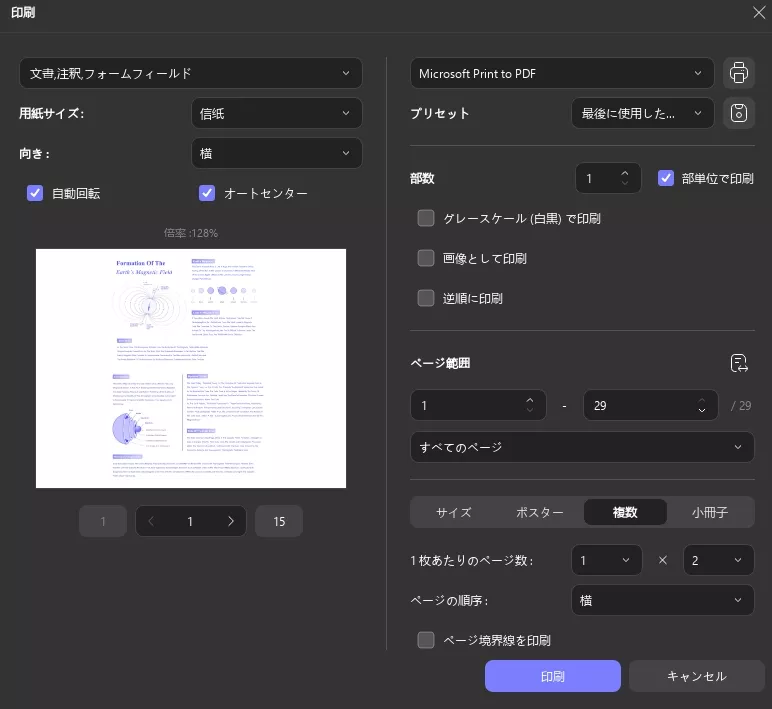
小冊子:小冊子印刷の場合、印刷ボタンを押す前に、ページの順序、シートの開始位置、綴じ方を設定できます。
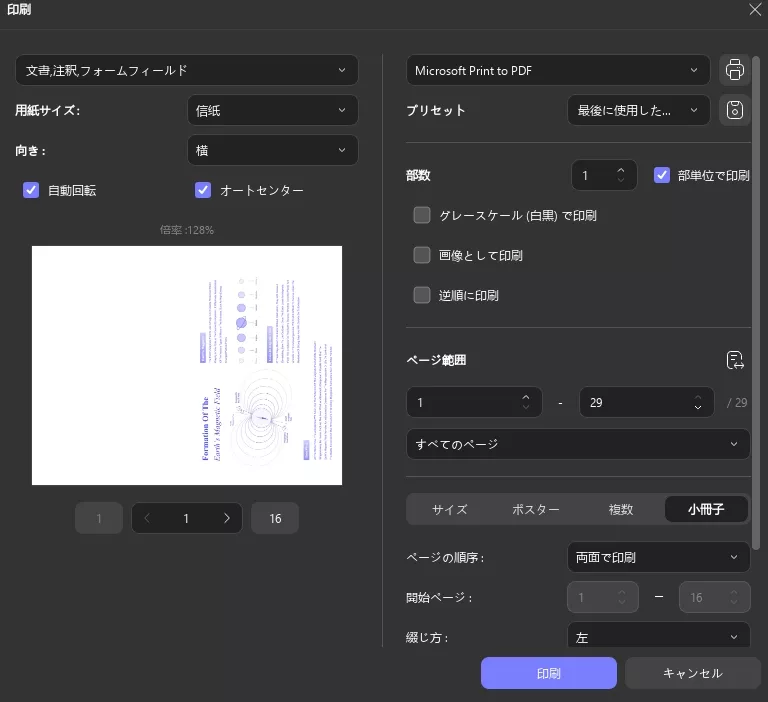
用紙の両面に印刷:この機能をオンにすると、PDFファイルを両面印刷できます。つまり、用紙の両面に一貫したコンテンツが印刷されます。
 UPDF
UPDF
 Windows版UPDF
Windows版UPDF Mac版UPDF
Mac版UPDF iPhone/iPad版UPDF
iPhone/iPad版UPDF Android版UPDF
Android版UPDF UPDF AI オンライン
UPDF AI オンライン UPDF Sign
UPDF Sign PDF編集
PDF編集 PDF注釈付け
PDF注釈付け PDF作成
PDF作成 PDFフォーム
PDFフォーム リンクの編集
リンクの編集 PDF変換
PDF変換 OCR機能
OCR機能 PDFからWordへ
PDFからWordへ PDFから画像へ
PDFから画像へ PDFからExcelへ
PDFからExcelへ PDFのページ整理
PDFのページ整理 PDF結合
PDF結合 PDF分割
PDF分割 ページのトリミング
ページのトリミング ページの回転
ページの回転 PDF保護
PDF保護 PDF署名
PDF署名 PDFの墨消し
PDFの墨消し PDFサニタイズ
PDFサニタイズ セキュリティ解除
セキュリティ解除 PDF閲覧
PDF閲覧 UPDF クラウド
UPDF クラウド PDF圧縮
PDF圧縮 PDF印刷
PDF印刷 PDFのバッチ処理
PDFのバッチ処理 UPDF AIについて
UPDF AIについて UPDF AIソリューション
UPDF AIソリューション AIユーザーガイド
AIユーザーガイド UPDF AIによくある質問
UPDF AIによくある質問 PDF要約
PDF要約 PDF翻訳
PDF翻訳 PDF付きチャット
PDF付きチャット AIでチャット
AIでチャット 画像付きチャット
画像付きチャット PDFからマインドマップへの変換
PDFからマインドマップへの変換 PDF説明
PDF説明 学術研究
学術研究 論文検索
論文検索 AI校正ツール
AI校正ツール AIライター
AIライター AI宿題ヘルパー
AI宿題ヘルパー AIクイズメーカー
AIクイズメーカー AI数学ソルバー
AI数学ソルバー PDFからWordへ
PDFからWordへ PDFからExcelへ
PDFからExcelへ PDFからPowerPointへ
PDFからPowerPointへ ユーザーガイド
ユーザーガイド UPDFを使いこなすヒント
UPDFを使いこなすヒント よくあるご質問
よくあるご質問 UPDF レビュー
UPDF レビュー ダウンロードセンター
ダウンロードセンター ブログ
ブログ ニュースルーム
ニュースルーム 技術仕様
技術仕様 更新情報
更新情報 UPDF vs. Adobe Acrobat
UPDF vs. Adobe Acrobat UPDF vs. Foxit
UPDF vs. Foxit UPDF vs. PDF Expert
UPDF vs. PDF Expert